F9: Kann das Drucken für einzelne Benutzer beschränkt werden?
Vorgehensweise
Tippen Sie auf [Bedienerprogramm] und wählen Sie [Administratoreinstellungen] aus.
Geben Sie das Kennwort ein und tippen Sie dann auf [OK].
Wählen Sie [Benutzerauthentifizierung/Kostenstelle] - [Auth.-Methode] - [Benutzerauthentifizierung] aus.
Wählen Sie [Authentifizieren] aus, wählen Sie dann ein Authentifizierungsverfahren aus und tippen Sie auf [OK].
 Der Authentifizierungsstatus kann [EIN (MFP)], [Externe Serverauthentifizierung], [Haupt- + externer Server], [Erw. Serverauthentifizierung] oder [Haupt- + erweit. Server] sein. Informationen zur serverbasierten Benutzerauthentifizierung erhalten Sie von Ihrem Serveradministrator.
Der Authentifizierungsstatus kann [EIN (MFP)], [Externe Serverauthentifizierung], [Haupt- + externer Server], [Erw. Serverauthentifizierung] oder [Haupt- + erweit. Server] sein. Informationen zur serverbasierten Benutzerauthentifizierung erhalten Sie von Ihrem Serveradministrator.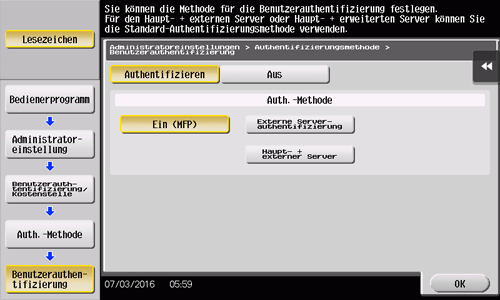
Tippen Sie auf [OK].
Wählen Sie [Ja] und tippen Sie dann auf [OK].
Wählen Sie [Einstellung für Benutzerauthentifizierung] - [Benutzerregistrierung] aus.
Wählen Sie die Registrierungsnummer des gewünschten Benutzers aus und tippen Sie anschließend auf [Bearbeiten].
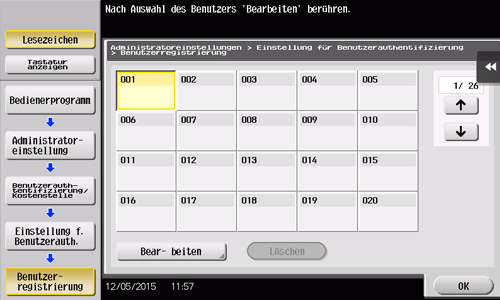
Geben Sie den Benutzernamen und das Kennwort in [Benutzername] und [Kennwort] ein.
 Wenn Sie in Schritt 8 einen registrierten Benutzer ausgewählt haben, müssen keine Angaben gemacht werden.
Wenn Sie in Schritt 8 einen registrierten Benutzer ausgewählt haben, müssen keine Angaben gemacht werden.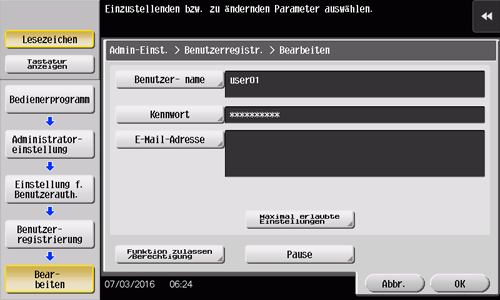
Tippen Sie auf [Maximal erlaubte Einstellungen] und auf [Farbe] oder [Schwarz] und geben Sie über die Tastatur die maximal zulässige Anzahl der Farb-/Schwarzweißoriginale an, die der Benutzer ausdrucken darf.
 Wenn Sie eine maximal zulässige Anzahl angeben wollen, ohne zwischen Farb- und Schwarzweißoriginalen zu unterscheiden, tippen Sie auf [Gesamtlimit]. Tippen Sie dann auf [Gesamt], geben Sie die Obergrenze über die Tastatur ein und tippen Sie auf [OK].
Wenn Sie eine maximal zulässige Anzahl angeben wollen, ohne zwischen Farb- und Schwarzweißoriginalen zu unterscheiden, tippen Sie auf [Gesamtlimit]. Tippen Sie dann auf [Gesamt], geben Sie die Obergrenze über die Tastatur ein und tippen Sie auf [OK].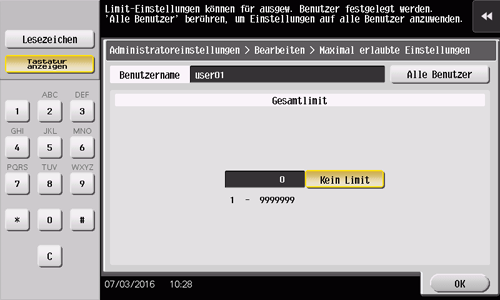
Tippen Sie auf [OK].
Tippen Sie auf [Funktion zulassen], um Begrenzungen für die einzelnen Funktionen festzulegen.
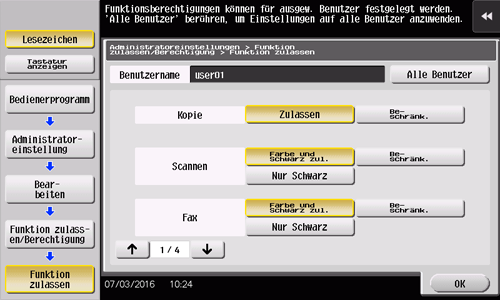
Einstellungen
Beschreibung
[Kopieren]
Geben Sie an, ob der Benutzer kopieren darf.
[Scannen]
Geben Sie an, ob der Benutzer scannen darf.
[Fax]
Geben Sie an, ob der Benutzer faxen darf.
[Drucken]
Geben Sie an, ob der Benutzer Dateien drucken darf.
[Box]
Geben Sie an, ob der Benutzer in der Box gespeicherte Dateien handhaben darf.
[Scan-/Fax- Übertragungen drucken]
Geben Sie an, ob der Benutzer zu sendende Dateien drucken darf.
[In externem Speicher ablegen]
Geben Sie an, ob der Benutzer Dateien in einen externen Speicher speichern darf.
[Externer Speicher Dokumentscan]
Geben Sie an, ob der Benutzer Daten scannen und in der Box speichern darf.
[Manuelle Adresseingabe]
Geben Sie an, ob der Benutzer Ziele manuell eingeben darf.
[Webbrowser]
Geben Sie an, ob der Benutzer den Webbrowser verwenden darf.
Tippen Sie auf [OK].
Tippen Sie auf [OK].
 Tips
Tips Für die Verwendung der [Fax]-Funktion wird das optionale Fax-Kit benötigt.
Für die Verwendung der [Fax]-Funktion wird das optionale Fax-Kit benötigt.